Muchos de componentes tienen atributos, que no son más que propriedades para configurar el comportamiento o la forma en la que aperece el componente. La tabla de atributos sirve para ver y mostrar los valores de los atributos de un componente.
Para seleccionar los atributos del componente que se quiere ver, haz click sobre el componente utilizando la herramienta de Selección (![]() ). (También puedes pulsar el botón derecho del ratón, o el izquierdo mientras pulsas Ctrl, y elegir Mostrar Atributos en el menú desplegable. Además, manipulando el componente con la herramienta de Cambio (
). (También puedes pulsar el botón derecho del ratón, o el izquierdo mientras pulsas Ctrl, y elegir Mostrar Atributos en el menú desplegable. Además, manipulando el componente con la herramienta de Cambio (![]() ) o con la herramienta de Texto (
) o con la herramienta de Texto (![]() ) también se mostrarán los atributos de ese componente.)
) también se mostrarán los atributos de ese componente.)
La captura de pantalla de abajo muestra cómo aparecen las cosas al seleccionar el input superior del circuito XOR y desplazar el cuadro de los atributos hacia abajo para ver el atributo de laFuente del Etiquetado.
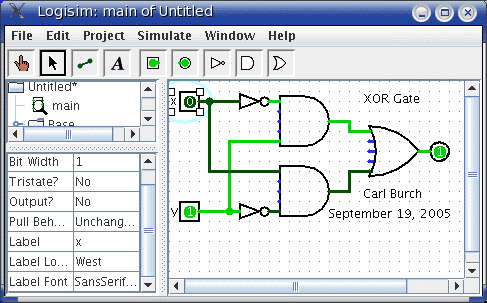
Para modficar el valor de un atributo, haz click simplemente en el valor. La interfaz para modificar el atributo dependerá del tipo de atributo que estés cambiando; en el caso del atributo de la Fuente del Etiquetado, aparecerá un cuadro de diálogo para seleccionar el nuevo tipo de fuente; pero algunos atributos (como la Etiqueta) te permitirán editar su valor como un campo de texto, mientras que otros (como la Posición de la Etiqueta) un menú desplegable en el que seleccionar el valor correspondiente.
Cada componente tiene un conjunto de atributos diferentes; para saber lo que significan, puedes consultar la documentación adecuada en la Referencia de las Librerías.
Algún valor de los atributos de algún componente no se puede modificar. Un ejemplo es el atributo Tamaño de Puerta de la puerta AND: Al crear una puerta AND, su tamaño está prefijado. Si quieres crear una puerta AND de un tamaño diferente, entonces necesitarás cambiar los atributos de la herramienta (del elemento de la librería), algo que comentaremos en el siguiente paso.
Siguiente: Atributos de las Herramientas.